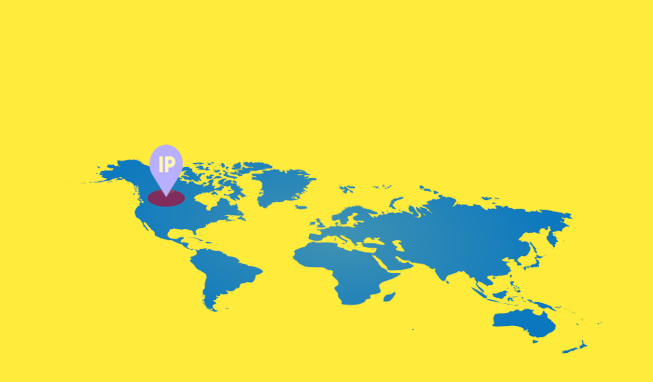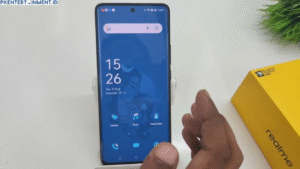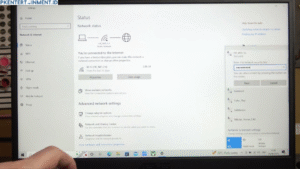IP Address adalah identitas unik yang dimiliki oleh setiap perangkat komputer maupun gadget lainnya yang terhubung ke jaringan internet. IP Address ini terdiri dari rangkaian angka yang mengidentifikasi lokasi komputer Anda secara digital.
Ada dua jenis IP Address, yakni Local/LAN IP Address dan Public/WAN IP Address. Masing-masing memiliki fungsi berbeda dalam konektivitas komputer ke internet.
Nah, di artikel ini kami akan bahas cara termudah untuk mengetahui IP Address di komputer Mac, baik itu Local LAN IP ataupun Public WAN IP. Baik menggunakan System Preferences, Terminal, maupun situs web, semua akan kami jelaskan cara kerjanya di sini.
Daftar Isi Artikel
Mengetahui Local/LAN IP Address di Mac
Local IP Address digunakan ketika komputer Anda terhubung ke jaringan lokal, entah itu koneksi internet melalui WiFi, kabel LAN, ataupun ethernet.
Berikut ini adalah beberapa cara termudah untuk mengetahui Local/LAN IP Address di Mac Anda:
1. Lewat System Preferences
Cara paling mudah adalah lewat menu System Preferences di Mac. Ikuti langkah berikut: